 |
 |
|
||
 |
||||
Escaneamento no Modo Escritório
Quando selecionar Modo Escritório, você verá a janela de Modo Escritório do EPSON Scan.
 |
Coloque seu original no vidro do scanner. Consulte Colocação de Documentos ou Fotos para mais detalhes.
|
 Observação:
Observação:|
Você não pode escanear filme no Modo Escritório.
|
 |
Inicialize o EPSON Scan. Consulte Inicialização do EPSON Scan para mais detalhes.
|
 |
Selecione Modo Escritório a partir da lista Modo.
|
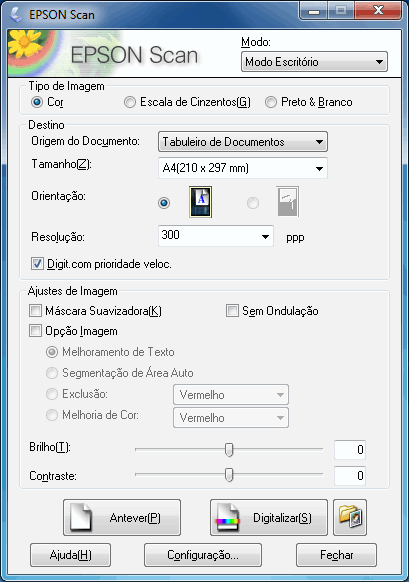
 Observação:
Observação:|
Consulte a Ajuda do EPSON Scan para mais detalhes.
|
 |
Selecione Cor, Escala de Cinzentos ou Preto & Branco como configuração de Tipo de Imagem.
|
 |
Selecione Tabuleiro de Documentos como Origem do Documento.
|
 |
Selecione o tamanho do seu documento original como a configuração de Tamanho. (Você deve selecionar o tamanho antes de abrir a pré-visualização de uma imagem.)
|
 |
Clique na seta para abrir a lista Resolução e selecionar uma resolução apropriada para o seu original.
|
 |
Clique em Antever para pré-visualizar sua imagem. A janela de pré-visualização aparece e exibe sua imagem. Consulte Pré-visualização e Ajuste da Área de Escaneamento para mais detalhes.
|
 |
Se a imagem aparecer inclinada, clique em Configuração, selecione a guia Outro, clique em Corrigir desvio documento e clique em OK.
|
 |
Ajuste a qualidade da imagem se necessário. Consulte Ajuste de Cor e Outras Configurações de Imagem para mais detalhes.
|
 |
Clique em Digitalizar.
|
 |
Sua imagem escaneada é salva no formato de arquivo e local que você selecionou na janela de Definições Gravar Ficheiro. Se não selecionou nada na janela de Definições Gravar Ficheiro, ela foi salva como um arquivo JPEG em Fotos ou Minhas Fotos.
|